![]() Bereits seit Windows XP SP1 ist ja eine Firewall an Bord. Allerdings stellen immer mal wieder Benutzer fest, dass sich die Windows Firewall nicht aktivieren lässt. Der Aktivierungsversuch endet mit einer Fehlermeldung. In diesem Blog-Beitrag möchte ich skizzieren, welche Schritte unter Windows 7 / 8 zur Fehleranalyse und –behebung ausgeführt werden können.
Bereits seit Windows XP SP1 ist ja eine Firewall an Bord. Allerdings stellen immer mal wieder Benutzer fest, dass sich die Windows Firewall nicht aktivieren lässt. Der Aktivierungsversuch endet mit einer Fehlermeldung. In diesem Blog-Beitrag möchte ich skizzieren, welche Schritte unter Windows 7 / 8 zur Fehleranalyse und –behebung ausgeführt werden können.
Firewall einschalten, so geht’s
Rufen Sie die Systemsteuerung auf und geben Sie den Begriff “Firewall” im Suchfeld der Systemsteuerung ein.

Anschließend können Sie den Befehl Firewallstatus überprüfen anwählen, um das nachfolgende Fenster zu öffnen.
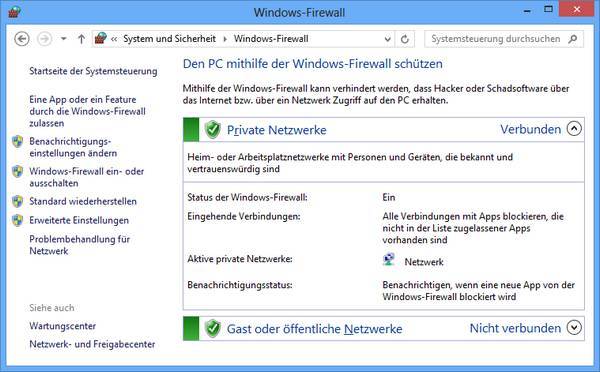
Bei Bedarf lässt sich in der Seitenleiste der Befehl Windows-Firewall ein- oder ausschalten aufrufen und die Firewall einschalten.
Es gibt Ärger …
In den MS-Answers-Foren tauchen immer wieder Leute auf, bei denen sich die Windows-Firewall nicht einschalten lässt und Code –5 als Fehler zurückliefert. Oder es wird der Fehlercode 0x8007042c beim Einschalten der Windows-Firewall gemeldet. Dann ist eine strukturierte Vorgehensweise zur Problemidentifikation und –behebung anzuraten.
1. Geben Sie im Suchfeld der Systemsteuerung den Begriff Dienste ein und wählen Sie den Befehl Lokale Dienste anzeigen an.

2. Prüfen Sie im Fenster “Dienste” ob der Dienst Windows-Firewall auf dem Starttyp “Automatisch” steht und ausgeführt wird.
Falls nicht, öffnen Sie Eigenschaftenfenster per Doppelklick und stellen auf der Registerkarte Allgemein den Starttyp auf “Automatisch”. Zudem wählen Sie die Starten-Schaltfläche, um den Dienst zu starten. Lässt sich der Dienst nicht aktivieren und bricht mit einem Fehler ab, führen Sie die nachfolgenden Diagnoseschritte aus.
Fremd-Firewalls/Internet Security Suites als Ursache
Ist auf dem System ein Fremdprodukte wie Zone Alarm oder eine Internet Security Suite eines Drittherstellers wie Kaspersky 2013, Norton 2013 etc. installiert? In diesem Fall spricht vieles dafür, dass dieses Produkt die Aktivierung der Windows Firewall blockiert. Dies gilt übrigens auch, wenn die betreffenden Produkte bereits deinstalliert wurden (weil z.B. der Testzeitraum abgelaufen war).
Hier ist dringend anzuraten, ein sogenanntes Clean- oder Removal Tool des jeweiligen Herstellers auszuführen. Diese sollte Installationsreste aus Windows entfernen. Hier die Links zu den Tools einiger Hersteller.
a1: Kapersky Removal Tool
a2: Norton Removal Tool
a3: Mc Affe Removal Tool
a4: GData AVCleaner
Systemdateien in Windows beschädigt?
Dann gilt es auszuschließen, dass beschädigte Dateien in Windows 7/Windows 8 den sauberen Start der Windows-Firewall verhindern. Die Beschädigungen können auch durch Fremdvirenscanner erfolgen. Führen Sie daher eine Prüfung der Systemdateien gemäß den beiden nachfolgenden Artikeln aus:
b1: System auf beschädigte Systemdateien prüfen (Windows 7)
b2: Windows 8: Komponentenstore reparieren
Ist das System durch Malware befallen?
Ein Befall durch Schadsoftware (Viren, Trojaner etc.) kann ebenfalls Grund für die nicht aktivierbare Firewall sein. Daher empfiehlt es sich, das System vorsorglich eines Scan zu unterziehen. Hierzu verwenden Sie Standalone Scanner, die von CD oder USB-Stick gebootet werden und den Computer überprüfen können. Hier Links zu solchen Tools. Vorteil dieser Tools: Es ist keine Installation erforderlich, Windows wird nicht verändert und der Scan erfolgt bei [c1, c2] von außerhalb des Systems. Wird keine Bedrohung erkannt, führen Sie die weiteren Diagnose- und Reparaturschritte aus.
c1: Microsoft Safety Scanner (Tool auf USB-Stick bringen)
c2: Avira AntiVir Rescue System (ISO-Datei auf CD brennen)
c3: McAfee Labs Stinger
Microsoft FixIt-Lösung versuchen
Zur Behebung diverser Probleme mit der Windows Firewall hat Microsoft ein Fixit-Tool entwickelt, welches sich unter folgendem Link herunterladen und ausführen lässt.
d1: Auto-Diagnose/-Behebung von Windows-Firewall-Problemen
Microsoft-Supportanweisungen befolgen (Vista)
Hilft die obige FixIt-Lösung nicht oder lässt sich diese unter dem verwendeten Windows nicht ausführen, können Sie die Hinweise im nachfolgend verlinkten Microsoft KB 2271812-Beitrag befolgen. Die Hinweise beziehen sich zwar auf Windows Vista (daher sollte die dort verlinkte FixIt-Lösung unter Windows 7/8 nicht ausprobiert werden). Aber die allgemeinen Hinweise helfen ggf. weiter.
e1: Windows-Firewall im Sicherheitscenter nicht aktivierbar
Abhilfe beim Fehler 0x8007042c
Liefert der Versuch zur Aktivierung der Windows-Firewall den Fehlercode 0x8007042c? Microsoft hat den KB-Beitrag 2530126 unter nachfolgendem Link veröffentlicht, der mehrere Methoden zur Behebung des Problems unter Windows 7 beschreibt.
f1: Fehler „0x8007042c“ beim starten der Windows-Firewall
Einstellungen nicht änderbar, Fehler 0x80070424
Liefert Windows den Fehlercode 0x80070424 beim Versuch, Einstellungen der Windows-Firewall zu ändern? Rufen Sie die nachfolgend verlinkte Webseite auf, geben Sie unter Punkt 3 im Feld “Lösungen filtern” den Begriff firewall ein und wählen Sie dann die angebotenen Lösungen.
f2: Microsoft FixIt- und Support-Center
Weitere Fehlerhinweise, wenn der Dienst nicht startet
Falls Sie mit den obigen Beiträgen nicht weiter kommen, können Sie einige Registrierungseinträge überprüfen. Nachfolgend die Links zu den Foren- und Support-Beiträgen. Tritt der Fehler –5 (Zugriff verboten) auf, prüfen Sie die in [g2] genannten Registrierungseinträge. Die Lösung [g5] würde ich nur einsetzen, wenn nichts mehr hilft.
Und als letzte Möglichkeit bleibt die Neuinstallation von Windows 7 bzw. das Zurücksetzen von Windows 8 [g6].
g1: Einige Dienste werden in Windows Vista nicht gestartet
g2: Diskussion zum Fehlercode –5
g3: Registrierungseingriffe zur Windows-Firewall-Aktivierung
g4: Forendiskussion zur Windows-Firewall
g5: Tweaking.com – Windows Repair (All in One) v1.9.12 Released
g6: Windows 8: Auffrischen, so geht’s
Links:
1: Firewall liefert Code –5 MS-Answers-Forenbeitrag
2: Firewall Freezes
3: Firewall W8 schaltet sich immer wieder ab
4: Windows 8 Firewall lässt sich nicht einschalten
5: Die Windows-Firewall lässt sich im Sicherheitscenter nicht aktivieren
6: Forendiskussion MS Answers (Englisch)







Bei fortgeschrittenen Problemen gibt es hier noch ne sehr schöne deutsche Anleitung, wie man die Dienste wieder herbeizaubert und startet.
http://microlinc.homeip.net/index.php?lev1=5&lev2=13&id=55
Der fortgeschrittene Anwender dürfte so fast alles kitten können, was die Firewall betrifft. Ursachenforschung sollte dann natürlich folgen, denn die Dienste zaubern sich nicht einfach weg.
@Ned Rise: Danke für den Tipp – ist zwar in einigen der von mir verlinkten Artikel mehr oder weniger adressiert. Aber der von dir verlinkte Artikel fasst es schön zusammen.
Danke für die Hinweise. Die Windows Firewall stand auf manuell und nicht auf automatisch (Kam wohl von der vorherigen bullgard Installation)